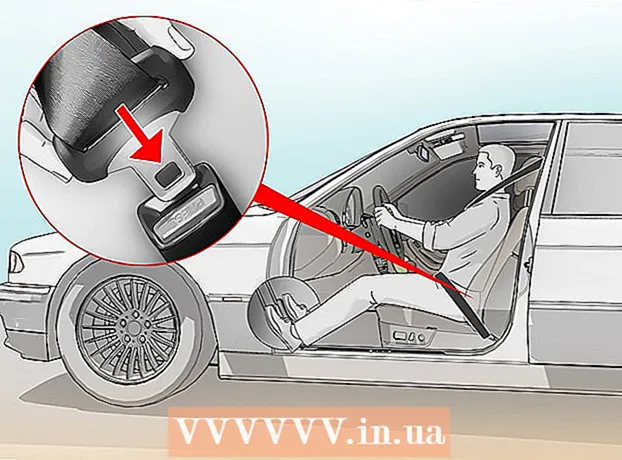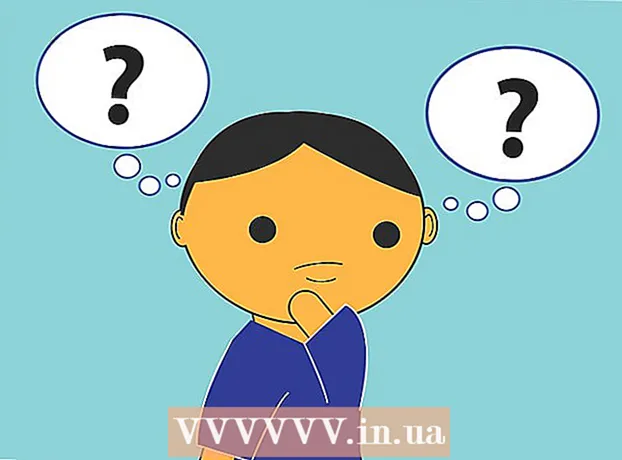Schrijver:
Virginia Floyd
Datum Van Creatie:
11 Augustus 2021
Updatedatum:
22 Juni- 2024

Inhoud
In dit artikel laten we u zien hoe u uw Python-versie kunt achterhalen op een Windows- of Mac OS X-computer.
Stappen
Methode 1 van 2: Windows
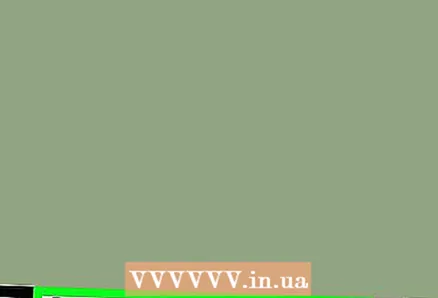 1 Open de zoekbalk. Als het niet op de taakbalk staat, klikt u op het vergrootglaspictogram naast
1 Open de zoekbalk. Als het niet op de taakbalk staat, klikt u op het vergrootglaspictogram naast  of druk op ⊞Winnen+S.
of druk op ⊞Winnen+S.  2 Binnenkomen Python in de zoekbalk. De zoekresultaten worden geopend.
2 Binnenkomen Python in de zoekbalk. De zoekresultaten worden geopend.  3 Klik op Python [opdrachtregel]. Er wordt een zwart opdrachtpromptvenster geopend met een Python-prompt.
3 Klik op Python [opdrachtregel]. Er wordt een zwart opdrachtpromptvenster geopend met een Python-prompt.  4 Zoek de versie op de eerste regel. Het woord "Python" verschijnt in de linkerbovenhoek van het venster en de Python-versie (bijvoorbeeld 2.7.14) verschijnt rechts ervan.
4 Zoek de versie op de eerste regel. Het woord "Python" verschijnt in de linkerbovenhoek van het venster en de Python-versie (bijvoorbeeld 2.7.14) verschijnt rechts ervan.
Methode 2 van 2: Mac OS X
 1 Open een terminal. Open hiervoor een Finder-venster en klik op Toepassingen> Hulpprogramma's> Terminal.
1 Open een terminal. Open hiervoor een Finder-venster en klik op Toepassingen> Hulpprogramma's> Terminal.  2 Binnenkomen python -V in de terminal.
2 Binnenkomen python -V in de terminal.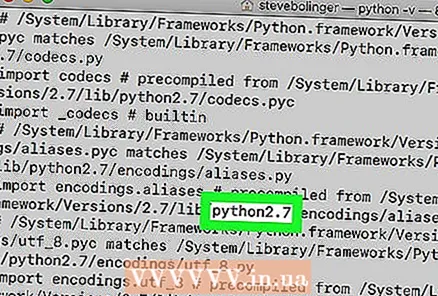 3 Klik op ⏎ Terug. De Python-versie wordt weergegeven onder het woord "Python" (bijvoorbeeld 2.7.3).
3 Klik op ⏎ Terug. De Python-versie wordt weergegeven onder het woord "Python" (bijvoorbeeld 2.7.3).